Salvare le attività di Outlook in CRM
In qualità di venditore, puoi salvare tutte le comunicazioni in uscita e in entrata con i tuoi clienti nel tuo sistema CRM (Customer Relationship Management). In questo modo, tutti nella tua azienda possono visualizzare le attività rilevanti e utilizzarle per costruire servizi avanzati che ti aiutano a vendere di più.
Tuttavia, è noioso e dispendioso in termini di tempo aggiornare il CRM con tutte le tue attività su tutti i canali di comunicazione che utilizzi. Fortunatamente, puoi usare Copilot per le vendite per salvare le tue interazioni Outlook (e-mail e riunioni) nel CRM con un solo tocco o clic.
Nota
Se utilizzi Dynamics 365 come CRM, tieni presente i seguenti punti:
- Quando si salva un messaggio e-mail in Dynamics 365, le risposte a tale messaggio e-mail vengono salvate automaticamente nel CRM se la sincronizzazione lato server è abilitata e se è selezionata un'opzione diversa da Nessun messaggio e-mail nella scheda E-mail nelle impostazioni di personalizzazione di Dynamics 365.
- Puoi salvare le bozze di e-mail e le bozze di appuntamenti in Dynamics 365. Le e-mail non vengono salvate immediatamente nel CRM. Vengono salvate solo dopo essere state inviate. Gli appuntamenti vengono immediatamente salvati nel CRM. Se aggiorni un appuntamento dopo che è stato salvato nel CRM, le modifiche vengono salvate automaticamente nel CRM.
- È possibile salvare un appuntamento in Dynamics 365 solo se l'orario dell'appuntamento rientra nell'orario lavorativo di tutti i partecipanti. Se l'orario dell'appuntamento è fuori dall'orario lavorativo del partecipante, l'appuntamento non può essere salvato in Dynamics 365. Per informazioni su come impostare l'orario lavorativo per un utente in Dynamics 365, vai a Impostare l'orario lavorativo per un utente.
Se utilizzi Salesforce come CRM, tieni presente i seguenti punti:
- Puoi salvare le bozze di e-mail e le bozze di appuntamenti in Salesforce.
- Le risposte ai messaggi e-mail salvati e gli aggiornamenti a eventi salvati non vengono salvati automaticamente.
- Quando si salva un'e-mail o una riunione in Salesforce, viene visualizzata come salvata solo per l'utente e non per gli altri partecipanti all'e-mail o alla riunione. Gli altri partecipanti devono salvare separatamente l'e-mail o la riunione in Salesforce.
Il salvataggio delle attività di Outlook da cassette postali condivise non è supportato.
Il salvataggio delle riunioni ricorrenti nel CRM non è supportato.
Se salvi un impegno Outlook (e-mail o appuntamento) usando Dynamics 365 App for Outlook, non viene visualizzato come salvato in Copilot per le vendite. È necessario salvare l'impegno Outlook utilizzando Copilot per le vendite. Se salvi nuovamente l'impegno Outlook utilizzando Copilot per le vendite, viene creato un record duplicato nel CRM.
Salva le attività di Outlook dalla scheda evidenziata
Per sincronizzare un'e-mail o una riunione da Outlook con il tuo CRM, procedi nel seguente modo:
Apri l'e-mail o la riunione che desideri salvare nel CRM, quindi apri Copilot per le vendite.
Nella scheda Salva messaggio e-mail in <tipo di sistema CRM>, seleziona Salva.
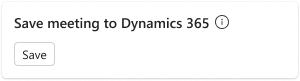
Se connetti Copilot per le vendite al tuo ambiente di Dynamics 365 e la sincronizzazione lato server non è abilitata, ti viene richiesto di abilitare la sincronizzazione lato server per la tua cassetta postale quando salvi un impegno di Outlook per la prima volta. Per ulteriori informazioni, vai a Utilizzare la sincronizzazione lato server con Copilot per le vendite
In alternativa, è possibile salvare un impegno di Outlook nel CRM da una scheda di record correlata.
In Connettiti a un record, seleziona il record a cui desideri connettere l'impegno.
Per impostazione predefinita, Copilot per le vendite visualizza suggerimenti basati su IA per account e opportunità correlati ai contatti nell'impegno. Seleziona uno dei record suggeriti a cui connetterti.
Nota
Alcuni suggerimenti basati sull'intelligenza artificiale per le opportunità vengono forniti solo quando il contenuto dell'e-mail e della riunione è in inglese.
In alternativa, puoi utilizzare la casella di ricerca per trovare e connetterti a un altro record di qualsiasi tipo aggiunto a Copilot per le vendite dal tuo amministratore. Puoi anche filtrare i risultati per restringere i risultati della ricerca.
Per salvare il messaggio e-mail o la riunione nel sistema CRM senza connetterti a un record, seleziona Salva senza connetterti. Il messaggio e-mail o la riunione rimane associata ai contatti nei campi A, Cc e Ccn.
Nota
- Quando cerchi un record a cui connetterti, i risultati della ricerca mostrano il nome del record e i campi chiave selezionati dall'amministratore. Per ulteriori informazioni sui campi chiave, vedi Selezionare i campi chiave per la mini-vista.
- Puoi connetterti a tutti i tipi di record che il tuo amministratore ha abilitato per gli impegni e aggiunto a Copilot per le vendite. Per informazioni su come aggiungere tipi di record, vai a Aggiungere un nuovo tipo di record (o un oggetto Salesforce).
La scheda Contatti correlati mostra i contatti nell'attività, perché l'impegno viene mostrato nella loro sequenza temporale.
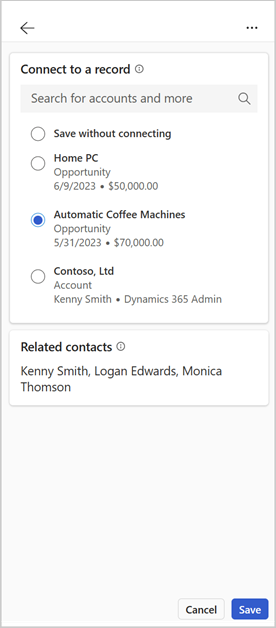
Nella sezione Aggiungi categorie e-mail, immetti le informazioni per classificare l'e-mail o la riunione nel CRM. Questi campi vengono visualizzati solo se il tuo amministratore ha configurato i campi per la categorizzazione.
(Facoltativo) Seleziona e salva gli allegati che desideri archiviare nel CRM.
Nella sezione Salva allegati, seleziona e salva gli allegati che desideri archiviare nel CRM. Questa sezione viene visualizzata solo se l'amministratore ha abilitato la funzionalità per salvare gli allegati.
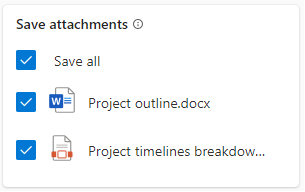
Gli allegati vengono salvati nel record relativo all'impegno riguardanti l'e-mail o la riunione nel CRM. Impossibile salvare l'allegato? Informazioni sul motivo.
Seleziona Salva.
Il messaggio e-mail o la riunione viene collegato al record selezionato e salvato nel CRM.
- La scheda Connesso a mostra il record connesso e il suo tipo.
- L'icona degli allegati mostra il numero di allegati salvati nel CRM.
- L'icona del tag mostra il numero di campi di categorizzazione, se ne hai selezionati.
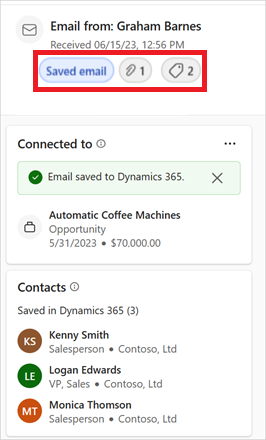
Nota
Se utilizzi Salesforce come CRM, tieni presente i seguenti punti:
Se la posta elettronica avanzata è disattivata, è possibile che venga visualizzato un messaggio di errore quando si salvano gli impegni di Outlook. Per informazioni su come correggere l'errore, vedi Posta elettronica avanzata disattivata. Se hai contattato il supporto tecnico Microsoft per salvare gli impegni di Outlook senza attivare la posta elettronica avanzata, l'impegno viene salvato come record di impegno in Salesforce. Se la posta elettronica avanzata è attiva, l'attività viene salvata come record messaggio e-mail.
Se si salva un messaggio e-mail in Salesforce CRM e il numero di caratteri nel corpo del messaggio e-mail di Outlook (incluso il markup HTML) supera il numero massimo di caratteri che è possibile memorizzare nei record e-mail di Salesforce, il messaggio e-mail viene troncato e quindi salvato. Nella scheda Connesso a viene visualizzato un messaggio relativo al troncamento.
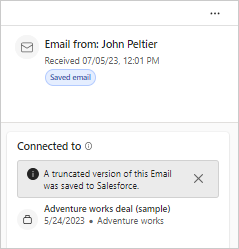
Salva le attività di Outlook da una scheda di registrazione correlata
Copilot per le vendite mostra i record correlati ai contatti salvati in un messaggio e-mail. Tutti i record dello stesso tipo vengono visualizzati in una scheda per quel tipo di record. Dalle schede, puoi salvare il messaggio e-mail nel tuo CRM.
Nota
Se il messaggio e-mail o la riunione sono già stati salvati nel CRM dalla scheda evidenziata, non è possibile salvarli di nuovo da una scheda record correlata.
Apri l'e-mail o la riunione che desideri salvare nel CRM, quindi apri Copilot per le vendite.
Nella scheda (tipo di record), passa il puntatore del mouse sul record su cui desideri salvare il messaggio e-mail o la riunione, seleziona Altre azioni (...), quindi seleziona Salva e connetti messaggio e-mail. Ad esempio, se desideri salvare l'e-mail nell'account, passa il cursore del mouse sull'account, nella scheda Account, seleziona Altre azioni (...), quindi seleziona Salva e connetti messaggio e-mail.
In alternativa, seleziona un record per aprirne i dettagli. Dai dettagli, seleziona Altre azioni (...) >Salva e collega l'e-mail.
Il messaggio e-mail o la riunione viene collegato al record selezionato e salvato nel CRM. La scheda Connesso a mostra il record connesso e il suo tipo.
Nota
- Se l'amministratore ha abilitato la funzionalità per salvare tutti gli allegati per impostazione predefinita, gli allegati idonei vengono salvati automaticamente nel CRM.
- Se l'amministratore ha disabilitato la funzionalità di salvataggio degli allegati o ha disattivato la funzionalità di salvataggio di tutti gli allegati per impostazione predefinita, gli allegati non vengono salvati nel CRM.
Salva attività Outlook tramite azioni CRM rapide nei banner e-mail
Quando leggi un'e-mail del cliente da contatti esterni e non hai salvato il messaggio e-mail nel CRM, il messaggio banner nella parte superiore dell'e-mail include un'azione CRM rapida che puoi usare per salvare l'e-mail.
Apri un'e-mail con almeno un contatto esterno.
Nel messaggio banner, seleziona Salva questa e-mail.
Nel riquadro Copilot per le vendite, in Connettiti a un record, seleziona il record a cui desideri connettere la riunione.
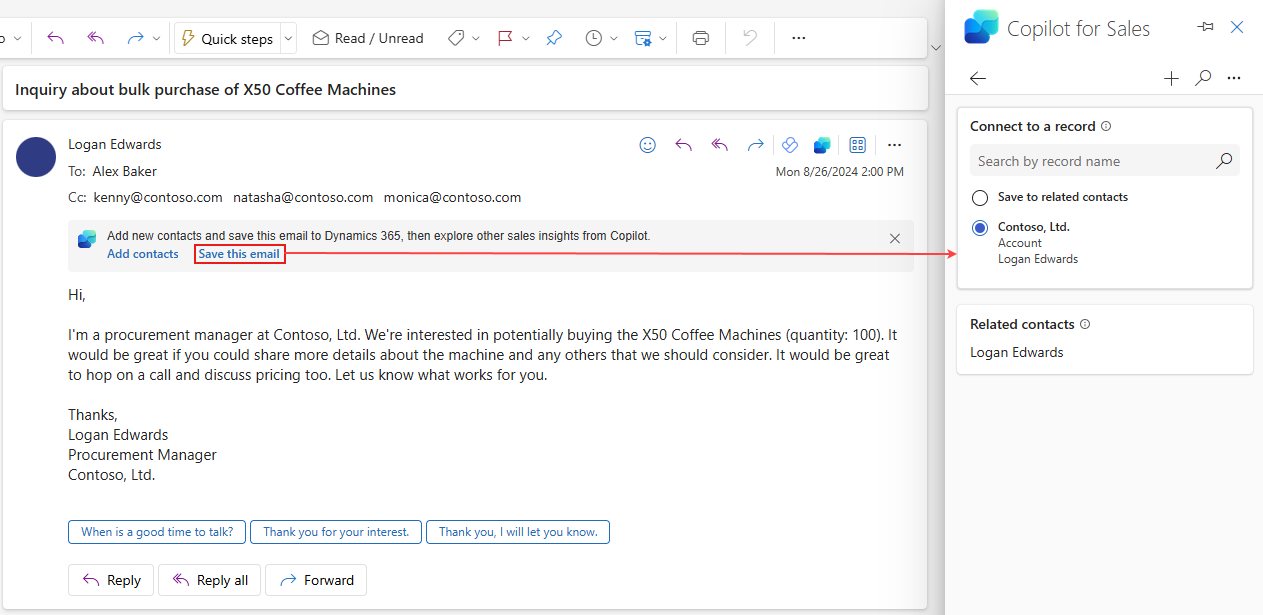
(Facoltativo) Seleziona e salva gli allegati che desideri archiviare nel CRM.
Gli allegati vengono salvati nel record relativo all'impegno riguardanti l'e-mail o la riunione nel CRM. Impossibile salvare l'allegato? Informazioni sul motivo.
Seleziona Salva.
Nota
- Attualmente, i messaggi del banner che includono azioni CRM rapide sono disponibili su un massimo di due e-mail esterne per utente al giorno. Se non desideri disattivare questi banner, chiedi al tuo amministratore di disattivarli.
Considerazioni sugli allegati
Quando salvi un'e-mail o una riunione nel CRM, puoi anche salvare gli allegati che fanno parte dell'e-mail o della riunione. Tuttavia, prendi in considerazione le seguenti limitazioni relative agli allegati:
Gli allegati troppo grandi o di tipo non consentito non possono essere salvati nel CRM. L'amministratore di CRM configura le restrizioni sul tipo e sulle dimensioni del file. Le modifiche a questa configurazione possono richiedere fino a un'ora per essere implementate in Copilot per le vendite. Per ulteriori informazioni su come configurare le restrizioni relative al tipo e alle dimensioni dei file, vedi:
- Per Dynamics 365: Configurare il limite delle dimensioni dei file e le estensioni dei file
- Per Salesforce: Dimensioni dei file e limiti di condivisione
Gli allegati inline non possono essere salvati nel CRM. Gli allegati inline sono immagini o file visualizzati nel corpo di un'e-mail. Gli esempi includono firme e-mail, immagini o file incollati nel corpo dell'e-mail.
In Salesforce, gli allegati vengono salvati come file nei record relativi all'impegno.
In Dynamics 365, se il salvataggio degli allegati per gli appuntamenti è disattivato nella sincronizzazione lato server, gli allegati per le riunioni non possono essere salvati in CRM da Copilot per le vendite. Altre informazioni su come sincronizzare gli allegati per gli appuntamenti.
Nota
La sezione Salva allegati viene visualizzata solo se l'amministratore ha abilitato la funzionalità per salvare gli allegati.
Modifica gli impegni in Outlook
Se desideri aggiornare i dettagli di un impegno in Outlook dopo averli salvati nel CRM, puoi modificarli e salvare nuovamente le modifiche nel CRM.
Puoi aggiornare i campi seguenti nell'impegno:
- Record connesso
- Categorie di e-mail
- Contatti correlati
Nota
La modifica è disponibile solo per gli impegni salvati in Dynamics 365.
Per modificare un impegno, seleziona il pulsante Altre azioni (…) nella scheda Connesso a nel riquadro laterale di Copilot per le vendite e seleziona Modifica dettagli di e-mail salvati e apporta le modifiche necessarie.
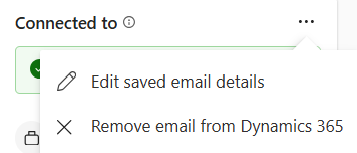
Rimuovere le e-mail salvate dal sistema CRM
Se connetti Copilot per le vendite al tuo ambiente di Dynamics 365 e abiliti la sincronizzazione lato server, puoi usare Copilot per le vendite per rimuovere le e-mail e le riunioni salvate non più rilevanti dal CRM. In questo modo, contribuisci a mantenere il CRM pulito e aggiornato.
Nota
La rimozione è disponibile solo per gli impegni salvati in Dynamics 365.
Apri l'e-mail o la riunione salvata nel CRM, quindi apri Copilot per le vendite.
Seleziona la scheda Dynamics 365.
Nella scheda Connesso a, seleziona il pulsante Altre azioni (...), quindi seleziona Rimuovi messaggio e-mail da Dynamics 365.
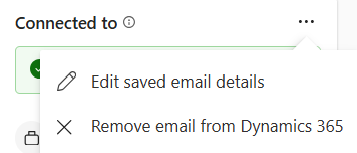
L'e-mail viene eliminata da Dynamics 365 e viene visualizzato un messaggio di conferma.
Informazioni correlate
Configurare il modo in cui le email e gli eventi di Outlook vengono salvati in CRM
Cercare un record CRM utilizzando Copilot per le vendite